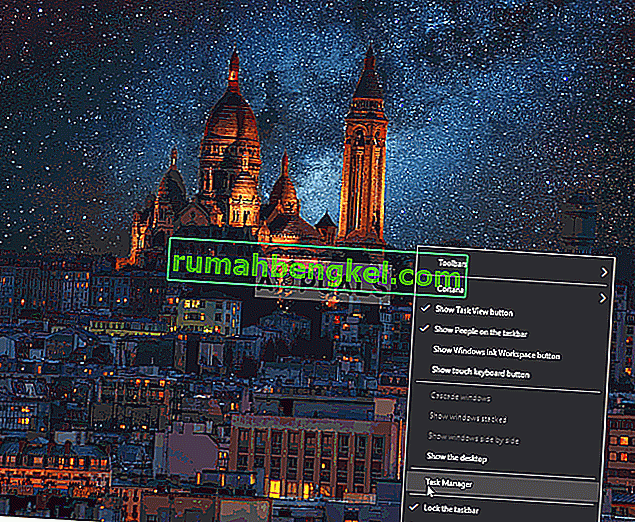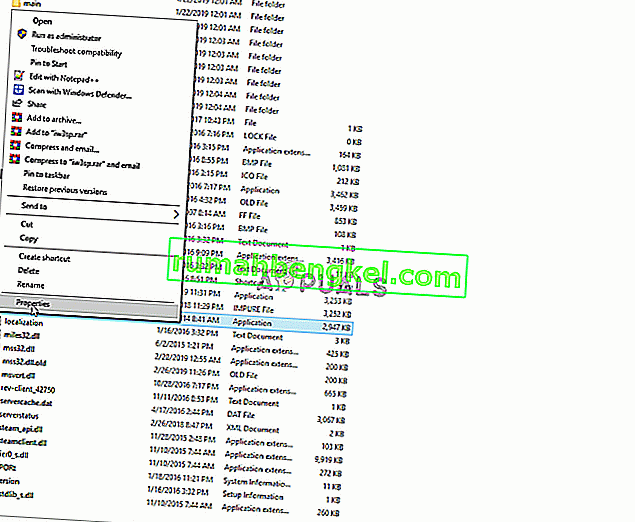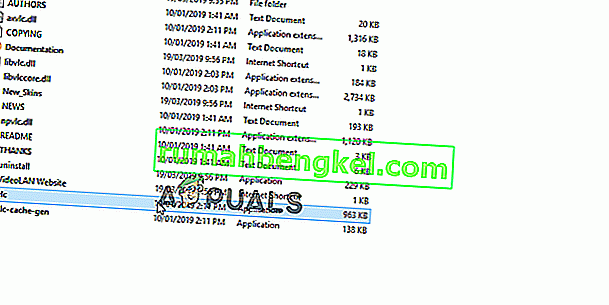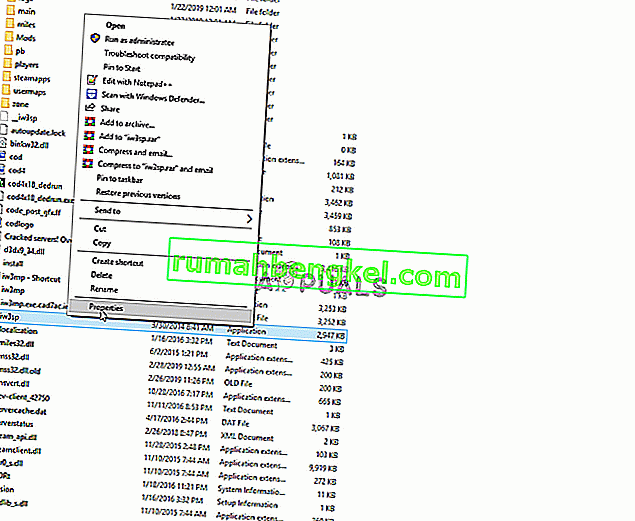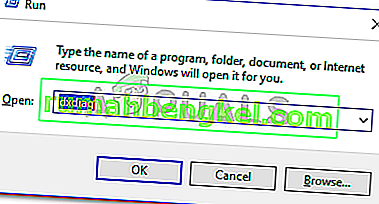Dragon Age Inquisition é um RPG de ação desenvolvido pela Bioware e publicado pela Electronic Arts. É a terceira grande adição na franquia Dragon Age e é uma sequência do Dragon Age: Origins lançado anteriormente. O jogo foi lançado mundialmente em novembro de 2014 para Microsoft Windows, Xbox 360, Xbox One e PlayStation.

No entanto, recentemente, muitos relatórios têm chegado sobre o jogo não ser iniciado no Windows 10. Embora os usuários tentem executar o executável várias vezes, o jogo não inicia. Neste artigo, iremos informá-lo sobre algumas das razões pelas quais este problema pode ser desencadeado e fornecer-lhe soluções viáveis para garantir a erradicação completa do problema.
O que impede o lançamento de Dragon Age: Inquisition?
A razão por trás do problema não é específica e pode ser acionada devido a uma série de configurações incorretas, algumas das quais são:
- Serviços em segundo plano: é possível que um serviço em execução em segundo plano esteja causando o problema. Freqüentemente, os serviços do Windows ou mesmo outros aplicativos de terceiros podem impedir que todos os elementos do jogo funcionem corretamente, causando o problema.
- Arquivos ausentes: em alguns casos, certos arquivos do jogo podem ser corrompidos ou até mesmo desaparecer. Todos os arquivos do jogo são necessários para que funcione e inicie corretamente, portanto, se um único arquivo estiver faltando, o jogo não será iniciado corretamente ou causará problemas no jogo.
- Direct X / VC Redist: O Direct X e VC Redist são fornecidos com o jogo dentro da pasta de instalação do jogo. É possível que a versão do Direct X ou VC Redist que você instalou possa coincidir com o jogo e impedi-lo de iniciar. Isso também pode causar o travamento do Dragon Age Inquisition na área de trabalho durante a inicialização.
- Privilégios administrativos: O jogo pode exigir privilégios administrativos para que alguns de seus elementos funcionem corretamente. Se o jogo não tiver recebido esses privilégios, pode haver muitos problemas de funcionalidade.
- Otimizações de tela inteira : em alguns casos, o recurso de otimização de tela inteira do Windows que foi introduzido para executar o jogo como uma "janela sem bordas" e para suavizar a jogabilidade pode estar interferindo em certos elementos do jogo, impedindo-o de iniciar ,
- Compatibilidade: outra possível razão pode ser a incompatibilidade do jogo com o Windows 10. Muitos programas não são ajustados à arquitetura do Windows 10 adequadamente e, portanto, causam problemas. Mas, felizmente, o Windows 10 inclui um recurso no qual você pode executar qualquer programa em modo de compatibilidade para as versões anteriores do Windows.
Agora que você tem uma compreensão básica da natureza do problema, avançaremos em direção às soluções.
Solução 1: executando uma inicialização limpa.
É possível que um serviço em execução em segundo plano esteja causando o problema. Freqüentemente, os serviços do Windows ou mesmo outros aplicativos de terceiros podem impedir que todos os elementos do jogo funcionem corretamente, causando o problema. Nesta etapa, inicializaremos no Windows sem nenhum serviço de terceiros ou a execução de serviços do Windows desnecessários. Por isso:
- Faça login no computador como administrador .
- Clique na barra de pesquisa do Windows , digite “ msconfig ” e pressione Enter
- Clique em “ Serviços ” e marque a caixa “ Ocultar todos os serviços Microsoft ”
- Agora clique em “ Desativar tudo ” para desativar a execução de todos os serviços de terceiros em segundo plano.

- Agora clique com o botão direito na “ Barra de Tarefas ” e selecione Gerenciador de Tarefas
- Clique na guia Inicializar e certifique-se de que todos os aplicativos estejam desabilitados .
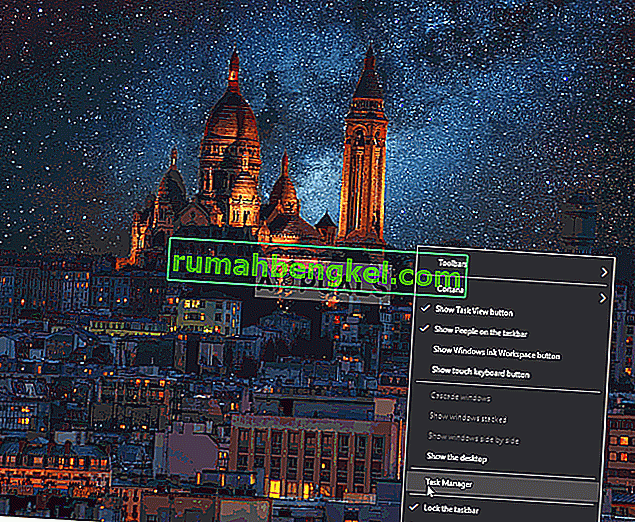
- Agora reinicie o seu computador
- Execute o jogo e verifique se o erro persiste .
Solução 2: Verificar os arquivos do jogo.
Em alguns casos, certos arquivos do jogo podem ser corrompidos ou até mesmo desaparecer. Todos os arquivos do jogo são necessários para que funcione e inicie corretamente, portanto, se um único arquivo estiver faltando, o jogo não será iniciado corretamente ou causará problemas no jogo. Nesta etapa, iremos verificar os arquivos do jogo. Por isso:
- Abra o cliente Origin e faça login em sua conta
- Clique na opção “ Biblioteca de jogos ” no painel esquerdo .

- Dentro da guia “ Biblioteca de jogos ”, clique com o botão direito em “ Dragon Age ” e selecione “ Reparar jogo ”

- O cliente começará a verificar os arquivos do jogo.
- Uma vez feito isso, ele irá baixar automaticamente todos os arquivos ausentes e substituir os arquivos corrompidos, se houver.
- Execute o jogo e verifique se o problema persiste.
Solução 3: Reinstalando o Direct X e VC Redist
O Direct X e o VC Redist são fornecidos com o jogo dentro da pasta de instalação do jogo. É possível que a versão do Direct X ou VC Redist que foi instalada esteja coincidindo com o jogo e impedindo sua inicialização. Portanto, nesta etapa, iremos instalar o DirectX e VC Redist que é recomendado. Por isso:
- Navegue até o
C: \ Arquivos de programas (x86) \ Origin Games \ Dragon Age Inquisition \ __ Installer \ directx \ redist
- Execute o “ DXSetup.exe ” e substitua as versões anteriores.
- Da mesma forma, navegue para
C: \ Arquivos de programas (x86) \ Origin Games \ Dragon Age Inquisition \ __ Installer \ vc
- Execute todos os executáveis “ VCRedist.exe ” presentes na pasta e substitua as versões anteriores.
- Agora reinicie o computador e verifique se o problema persiste.
Solução 4: concessão de privilégios administrativos.
O jogo pode exigir privilégios administrativos para que alguns de seus elementos funcionem corretamente. Se o jogo não tiver recebido esses privilégios, pode haver muitos problemas de funcionalidade. Nesta etapa, vamos conceder privilégios administrativos ao jogo. Por isso:
- Abra o jogo de instalação pasta e direito - clique sobre o jogo executável .
- Selecione Propriedades e clique na guia Compatibilidade .
- Na guia Compatibilidade, marque a caixa “ Executar como Administrador ”.
- Agora execute o jogo e verifique se o problema persiste.
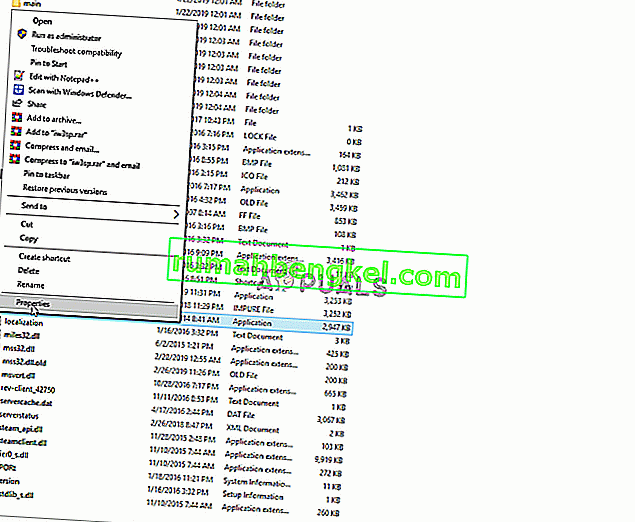
Solução 5: Desativando otimizações de tela inteira.
Em alguns casos, o recurso de otimização de tela inteira do Windows que foi introduzido para executar o jogo como uma “janela sem bordas” e para suavizar a jogabilidade pode estar interferindo em certos elementos do jogo, impedindo-o de iniciar. Nesta etapa, iremos desativar as otimizações de tela inteira para as quais:
- Abra a pasta de instalação do jogo .
- Direito - Clique no jogo executável
- Selecione Propriedades e clique na guia Compatibilidade
- Na guia Compatibilidade , marque a caixa “ Desativar otimizações de tela inteira ”.
- Agora aplique suas configurações.
- Execute o jogo e verifique se o problema persiste.
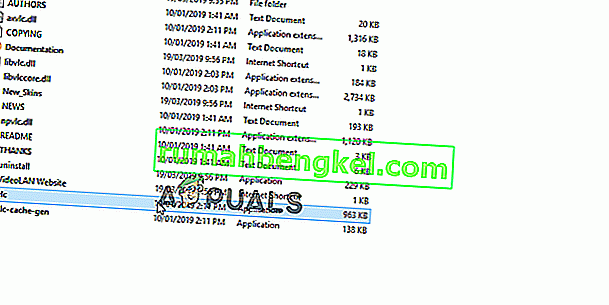
Solução 6: Solução de problemas de compatibilidade.
Alguns jogos não são totalmente compatíveis com a arquitetura do Windows 10 e, portanto, frequentemente apresentam problemas ao tentar iniciar ou jogar. Portanto, nesta etapa, usaremos a ferramenta de solução de problemas do Windows para determinar a melhor versão do sistema operacional para executar o jogo. Por isso:
- Abra a pasta de instalação do jogo
- Clique com o botão direito no executável do jogo e selecione as propriedades .
- Clique na guia “ Compatibilidade ” e clique em “ Executar Solucionador de Problemas de Compatibilidade “.
- Agora o Windows determinará automaticamente o melhor sistema operacional para executar o jogo em modo de compatibilidade .
- Clique em “ Tentar configurações recomendadas ” e selecione “ Teste “.
- Se o programa funcionar bem, aplique as configurações e saia.
- Execute o jogo e verifique se o problema persiste.
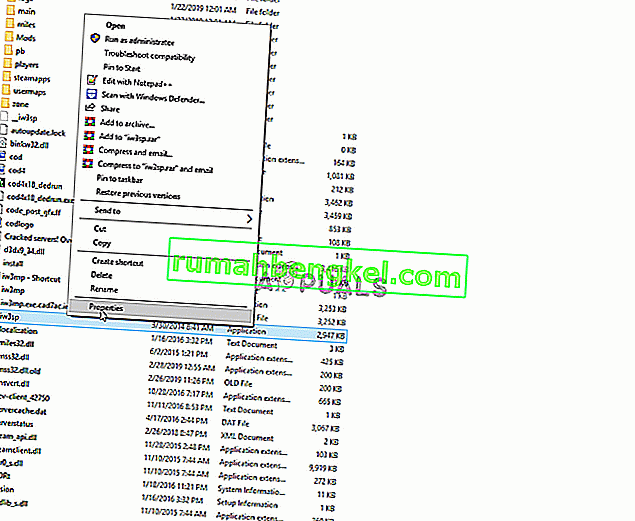
Solução 7: desativando o antivírus
Em alguns casos, as pessoas usam antivírus de terceiros, o que não é ruim, mas esses programas podem, às vezes, gerar alarmes falsos e impedir que um programa seguro seja iniciado porque o antivírus o sinaliza como inseguro. Portanto, é recomendável desabilitar completamente seu antivírus, antimalware e qualquer outro programa de segurança e verificar se o jogo inicia. Também é altamente recomendável adicionar exceções ao Firewall e ao antivírus para o seu jogo e origem. Para isso, você pode ter a ajuda deste artigo, mas basta adicionar vapor e DAI em vez de vapor.
Solução 8: Verificando as especificações
In certain cases, the hardware installed on your computer might not meet the minimum requirements that have been put forth by the game developers to run the game properly. Due to this, the developers sometimes stop the game from running on an underpowered computer and this can trigger the particular issue where DAI doesn’t launch. Therefore, before continuing, verify that your computer matches the minimum requirements of the game.
The game requirements are listed as follows:
OS: Windows 7 or 8.1 64-bit. CPU: AMD six-core CPU @ 3.2 GHz, Intel quad-core CPU @ 3.0 GHz. System RAM: 8 GB. Graphics card: AMD Radeon HD 7870 or R9 270, NVIDIA GeForce GTX 660.
You can check your PC’s hardware by:
- Press Windows + “R” to open the Run prompt.
- Type in “dxdiag” and press “Enter”.
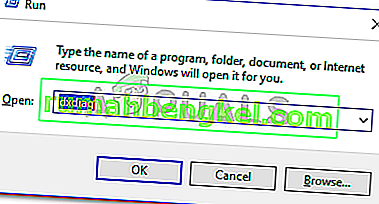
- Confirm any other prompts that the system lists and it will show you your computer specs on the next window.
- Check to see if your PC is up to the mark.